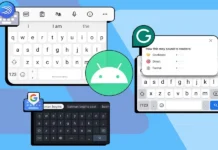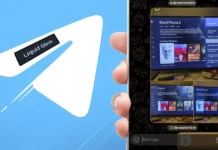Tranquilo, no eres el único que ha querido desactivar el corrector automático en su móvil. Aunque esta opción pueda servir de gran ayuda, en ocasiones muchos usuarios desean inhabilitarla. Por esta razón, explicaremos cómo desactivar el corrector automático del teclado en Android.
El proceso para desactivar el corrector automático es mucho más fácil de lo que seguramente imaginas. Lee los siguientes pasos y saca tus propias conclusiones.
Así se desactiva el corrector automático en Android

- Dirígete a los ajustes de tu dispositivo y busca la opción «Idioma e introducción de texto«.
- Ahora busca la categoría “Teclado y métodos de introducción”, luego pulsa en “Teclado de Google”.
- Cuando veas los ajuste del teclado, toca “Corrección ortográfica”. Ahí encontrarás varias opciones activadas, desactiva la que dice autocorrección para inhabilitar el corrector automático del teclado en Android.
¡Ya está! Así de fácil se desactiva la autocorrección. Si te molestan las sugerencias del teclado en la parte superior, desactiva las casillas: “Sugerencias de correcciones”, “Sugerencias personalizadas”, “Sugerir contactos” y “Sugerir siguiente palabra”.
Como pudiste notar, se trata de un proceso realmente sencillo que suele ser casi igual en todos los dispositivos. De igual forma, te enseñaremos a desactivar el corrector automático del teclado en los móviles fabricados por Samsung.
Cómo desactivar el corrector automático en Samsung

En los móviles de Samsung, el proceso para modificar los ajustes es muy parecido al anterior. Lo único que cambia es el nombre del autocorrector, que pasa a llamarse texto predictivo en algunas versiones.
- Dirígete a los Ajustes/Configuración de tu móvil.
- Selecciona la opción “Mi dispositivo”.
- Busca donde dice “Idioma e introducción”.
- Pulsa la opción “Teclado Samsung” y toca el símbolo del engranaje.
- Ahí se encontrará la opción “Texto predictivo”, desactívala moviendo el cursor a la izquierda.
¿Te diste cuenta? Desactivar el teclado en un dispositivo Samsung también es pan comido. No necesitas ser un experto en tecnología para inhabilitar las autocorrecciones de Android que pueden llegar a ser bastante molestas.
Si estás aburrido de GBoard o del teclado de Samsung, échale un ojo a este artículo con los 5 mejores teclados que puedes usar en Android. ¡Descarga el que más te guste y listo!